打開轉頭控制面板:
手機/平板:進入攝影機Live頁面後,點選右下角的小圖示展開轉頭控制面板。
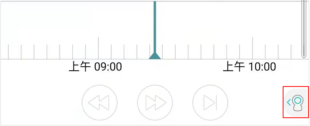
初次展開控制面板時,系統會自動顯示操作介面的說明。如果您想再次確認介面的操作說明,可以點選頁面右下角的”?”按鈕。
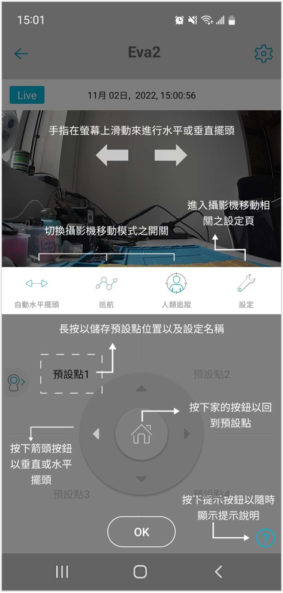
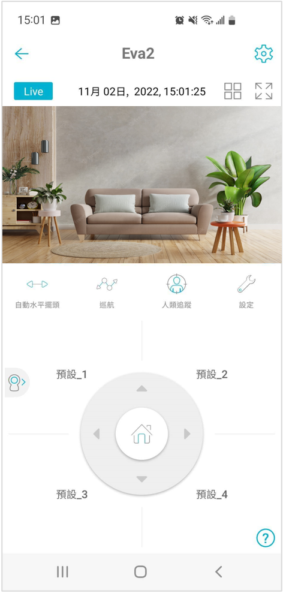
電腦網頁:進入攝影機Live頁面後,點選右上角的小圖示展開轉頭控制面板。
控制攝影機轉頭:
手機/平板:可在影像畫面上滑動或是點選操控面板的方向按鈕來控制攝影機轉頭的方向。
電腦網頁:點選操控面板的方向按鈕來控制攝影機的轉頭方向。
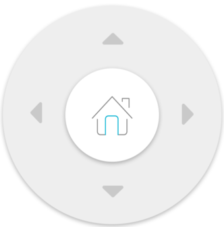
設定預設點:
手機/平板:打開轉頭控制面板後,將攝影機轉動到想儲存的位置,然後長按預設_1/2/3/4按鈕打開預設點的設定頁面,為該預設點命名後按下保存即可。在預設點設定頁面中也可以刪除目前設定好的預設點。


電腦網頁:打開轉頭控制面板後,將攝影機轉動到想儲存的位置,點選預設_1/2/3/4旁的編輯圖示打開預設點的設定頁面,為該預設點命名後按下保存即可。在預設點設定頁面中也可以刪除目前設定好的預設點。
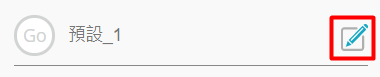
開啟/關閉人類追蹤功能:
手機/平板以及電腦網頁的操作方法是一樣的。打開轉頭控制面板後,點選人類追蹤圖示即可分別啟動人類追蹤功能,再點選一次即可關閉。功能啟動的狀態下,功能圖示底部會被標註為淺藍色,功能關閉的狀態下則會是白色。
設定執行人類追蹤後的動作:
打開轉頭控制面板後,可以打開設定頁面設定攝影機在執行人類追蹤後的動作行為以及其他項目。可指定的行為以及可設定的項目如下:
1. 轉動速度:數字越大轉動速度越快
2. 開啟/關閉人類追蹤功能
3. 執行人類追蹤後的行為設定:可指定的行為有以下2種
3.1 停在最後位置:攝影機在執行追蹤後會停留在最終停止的位置
3.2 返回預設點:返回攝影機最終記憶的原點位置
